文章详情页
Win7系统电脑提示集线器端口上的电涌怎么解决?
浏览:2日期:2022-10-14 17:57:29
在使用Win7系统电脑的时候,有时候由于USB供电不足,导致电脑弹出集线器端口上的电涌提示,如果说确认了电脑主板上的USB硬件及USB驱动程序安装正确无误的话,则可以通过本文介绍的方法来解决这个问题。
1、在电脑图标右击鼠标,从弹出的快捷菜单中选择“管理”,然后点击“设备管理器”;
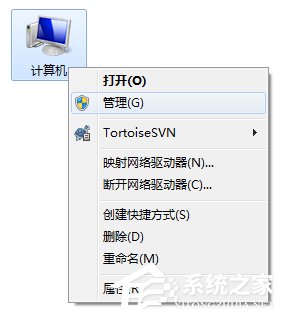
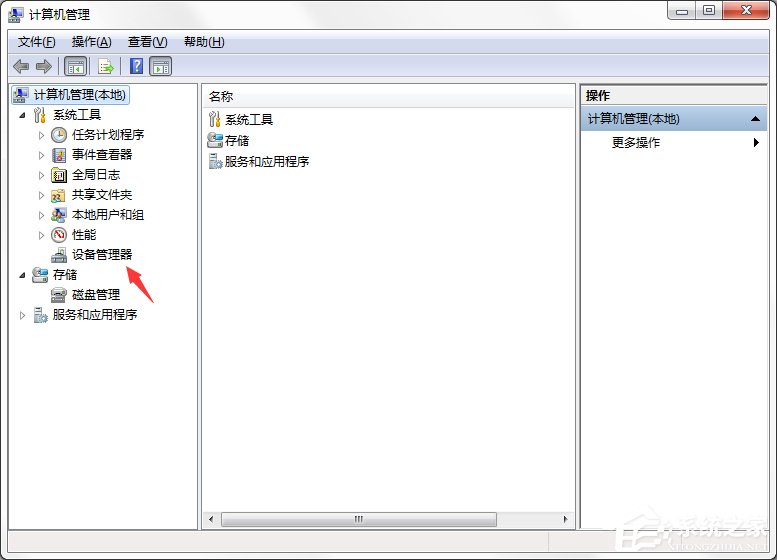
2、打开设备管理器后,点开“通用串行总线控制器”;
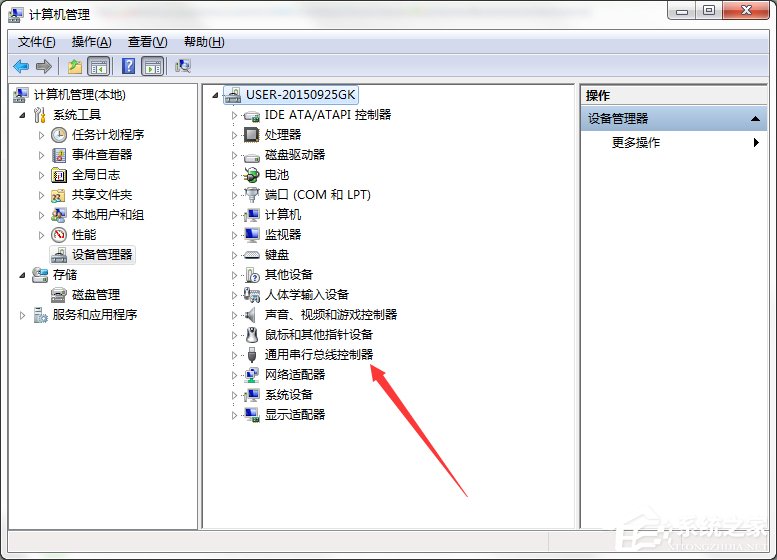
3、找到此电脑的USB管理控制器共有两个,先点击第一个控制器,从弹出的快捷菜单中选择“属性”按钮;
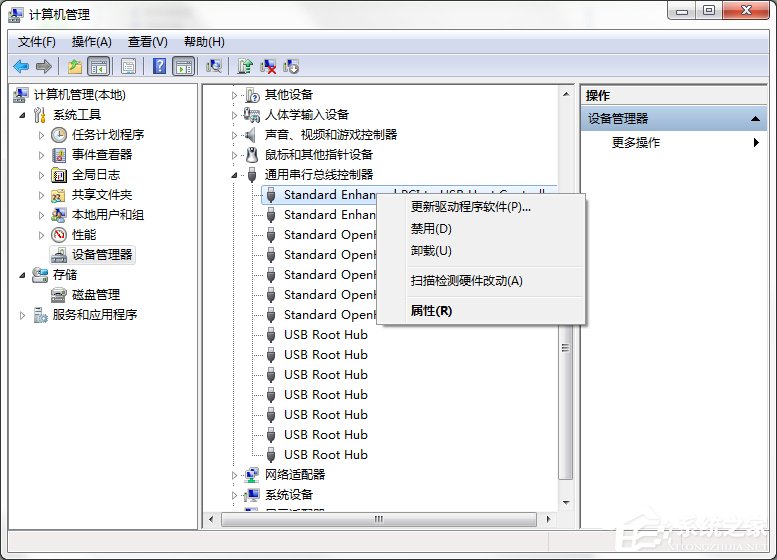
4、弹出属性设置对话框,切换到“高级”选项卡,勾选“不要通知我USB错误”,最后点击“确定”按钮即可完成设置;
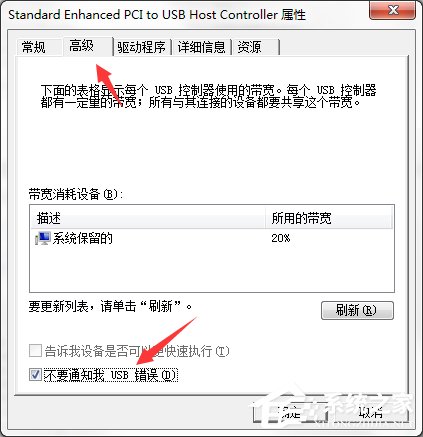
5、接下来点击第二个控制器,从弹出的快捷菜单中选择“属性”按钮;
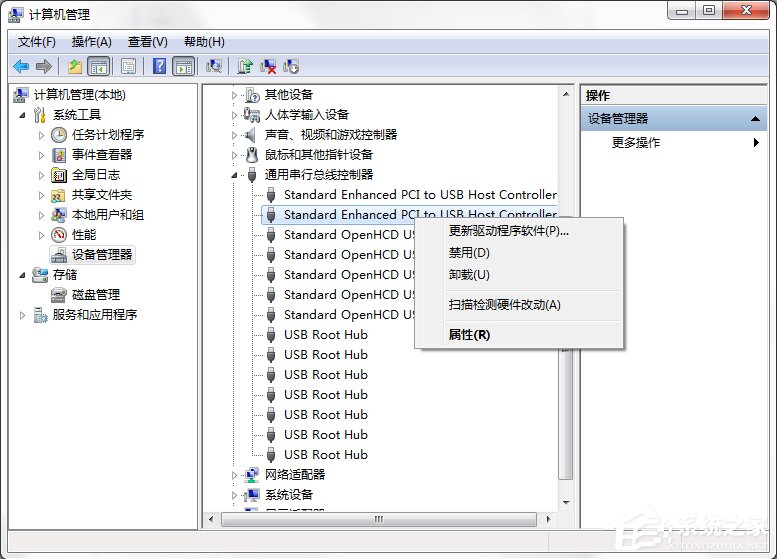
6、弹出属性设置对话框,切换到“高级”选项卡,勾选“不要通知我USB错误”,最后点击“确定”按钮即可完成所有USB控制器的设置。
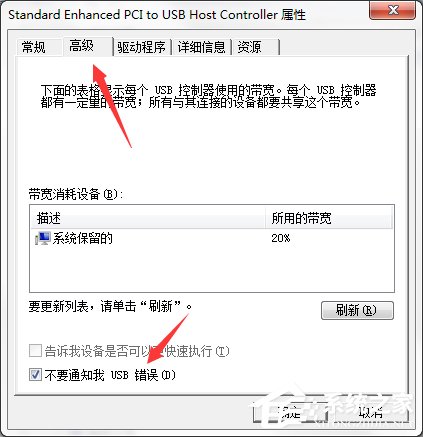
最后还需要再次提醒大家的是,在屏蔽弹出警告信息的时候,一定要先弄清楚是否USB供电不足导致,如果是则需要新增外置电源供电来解决这个问题。
相关文章:
1. win7系统将系统服务删掉具体操作方法2. Win11分辨率调到了推荐但还是有黑边的解决方法3. Win7纯净版没有USB驱动怎么办?Win7系统没有USB驱动解决教程4. Win10系统hyper-v与vmware不兼容怎么办?5. Win7窗口最大化后看不到任务栏怎么办?Win7窗口最大化后看不到任务栏的解决方法6. 每次重启Win7系统后打印机都显示脱机该怎么办?7. 苹果 macOS 13.2 开发者预览版 Beta 2 发布8. Win10系统不能调整任务栏大小怎么办?Win10系统不能调整任务栏大小的解决方法9. 基于 Ubuntu 的 elementary OS 7 版本发布 附官方下载10. Win8改Win7安装前如何设置Bios?
排行榜

 网公网安备
网公网安备